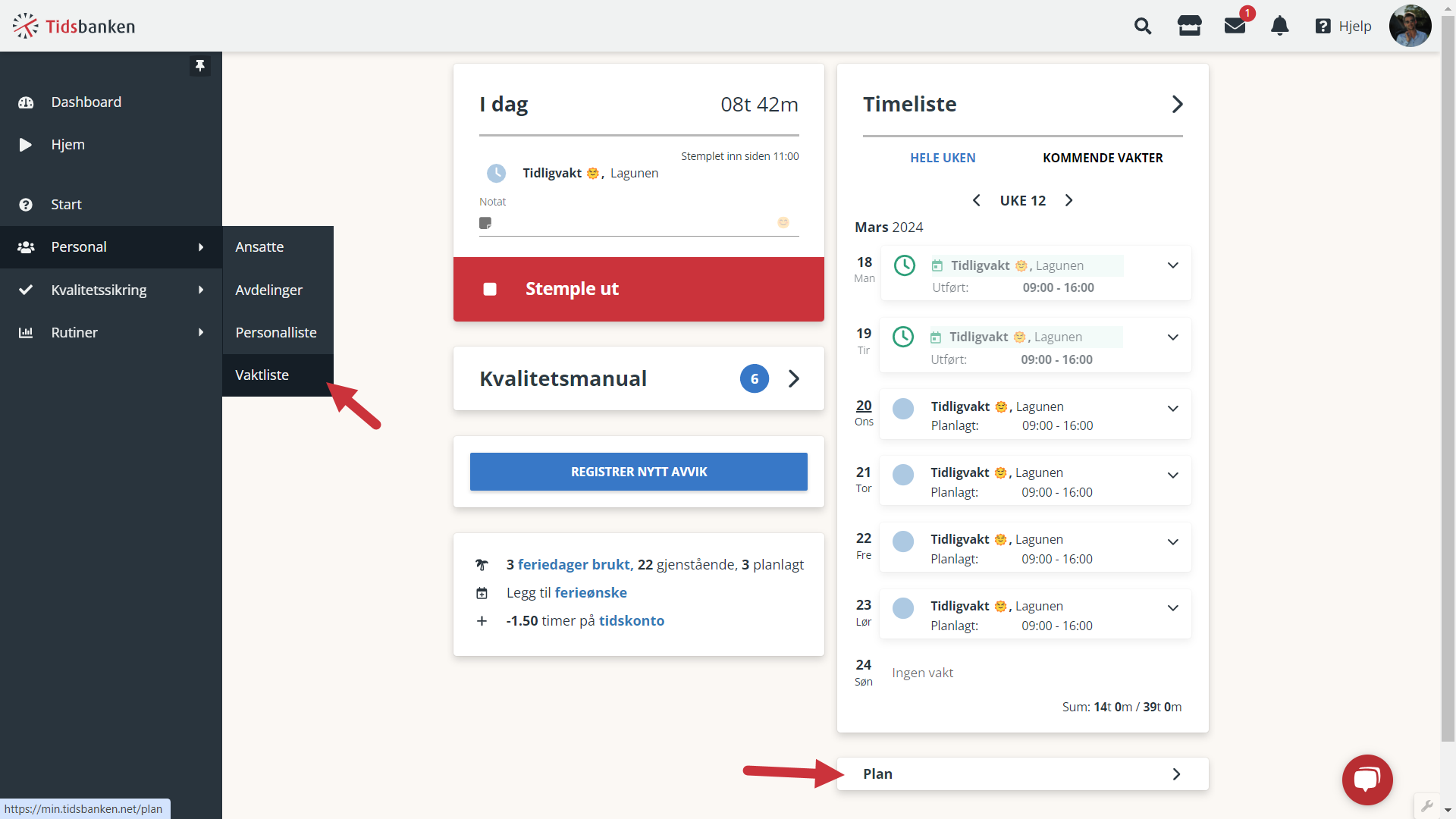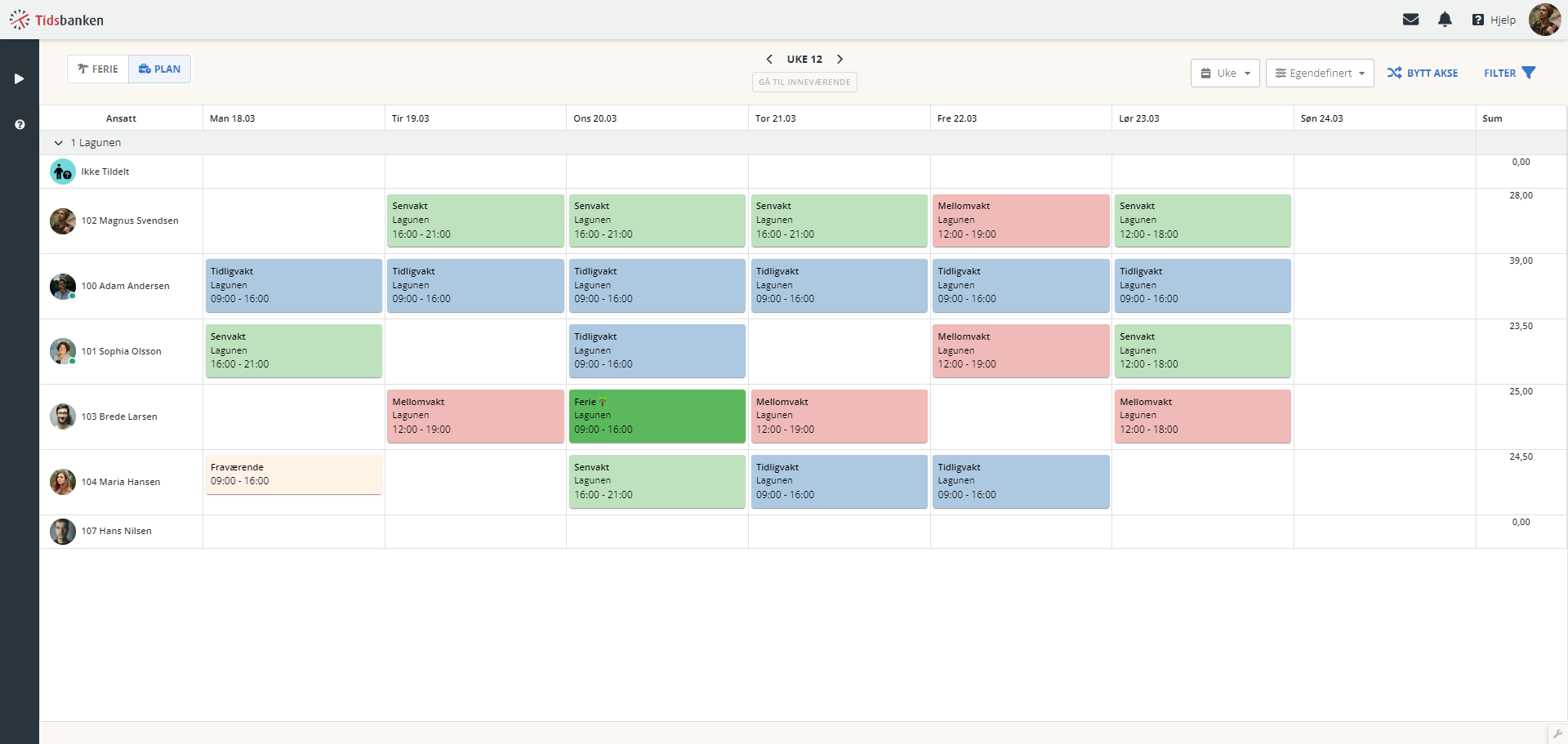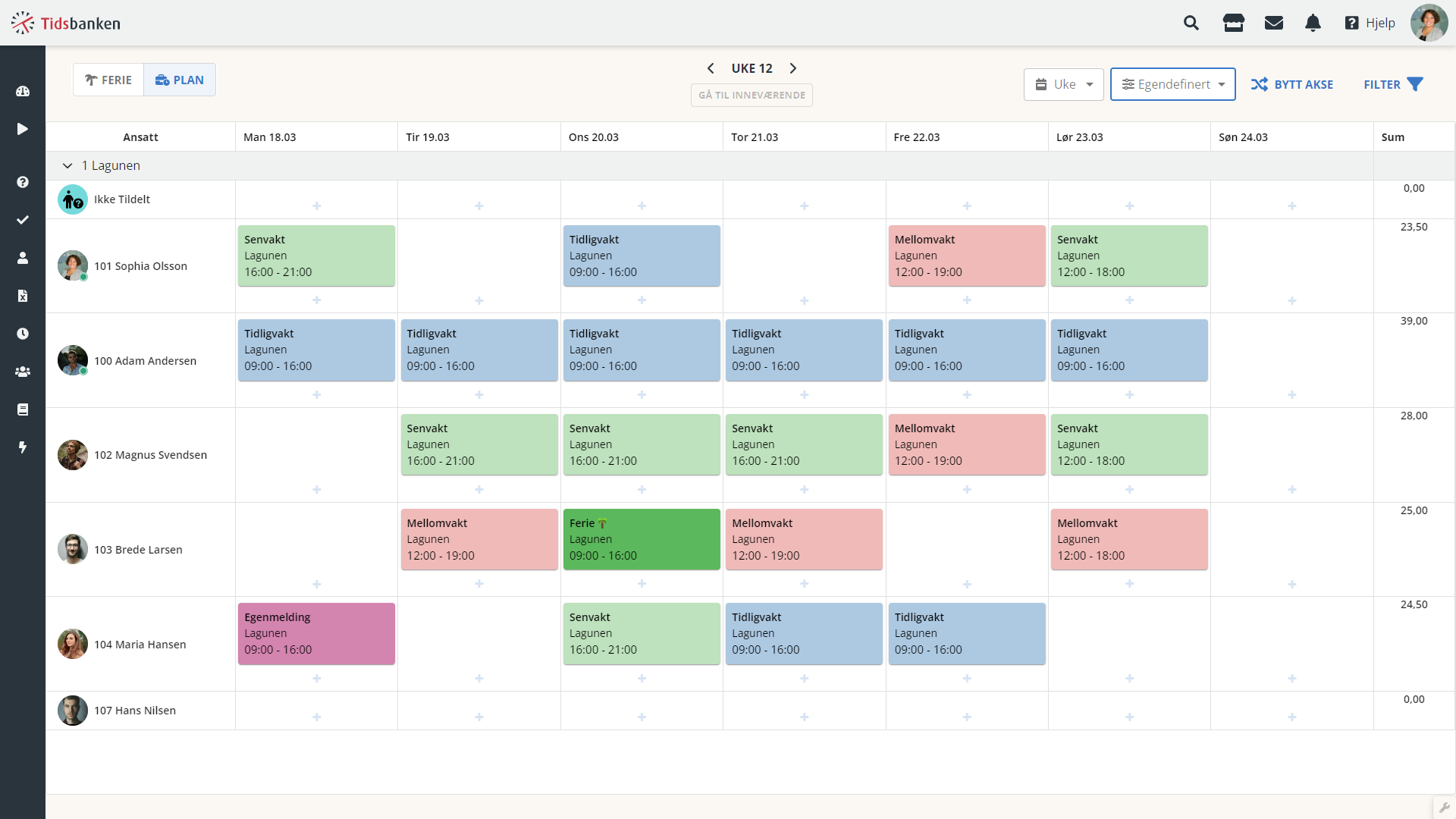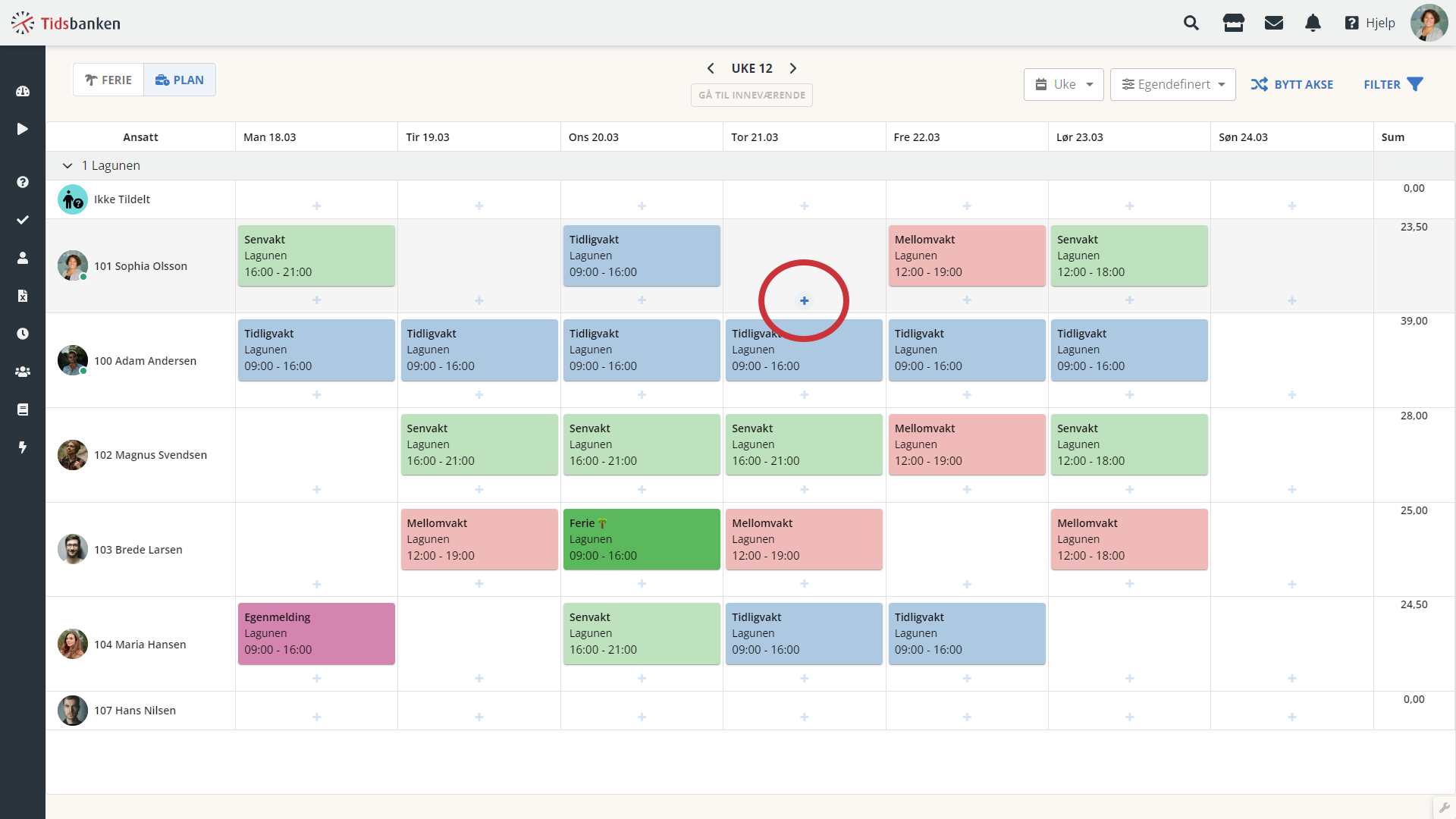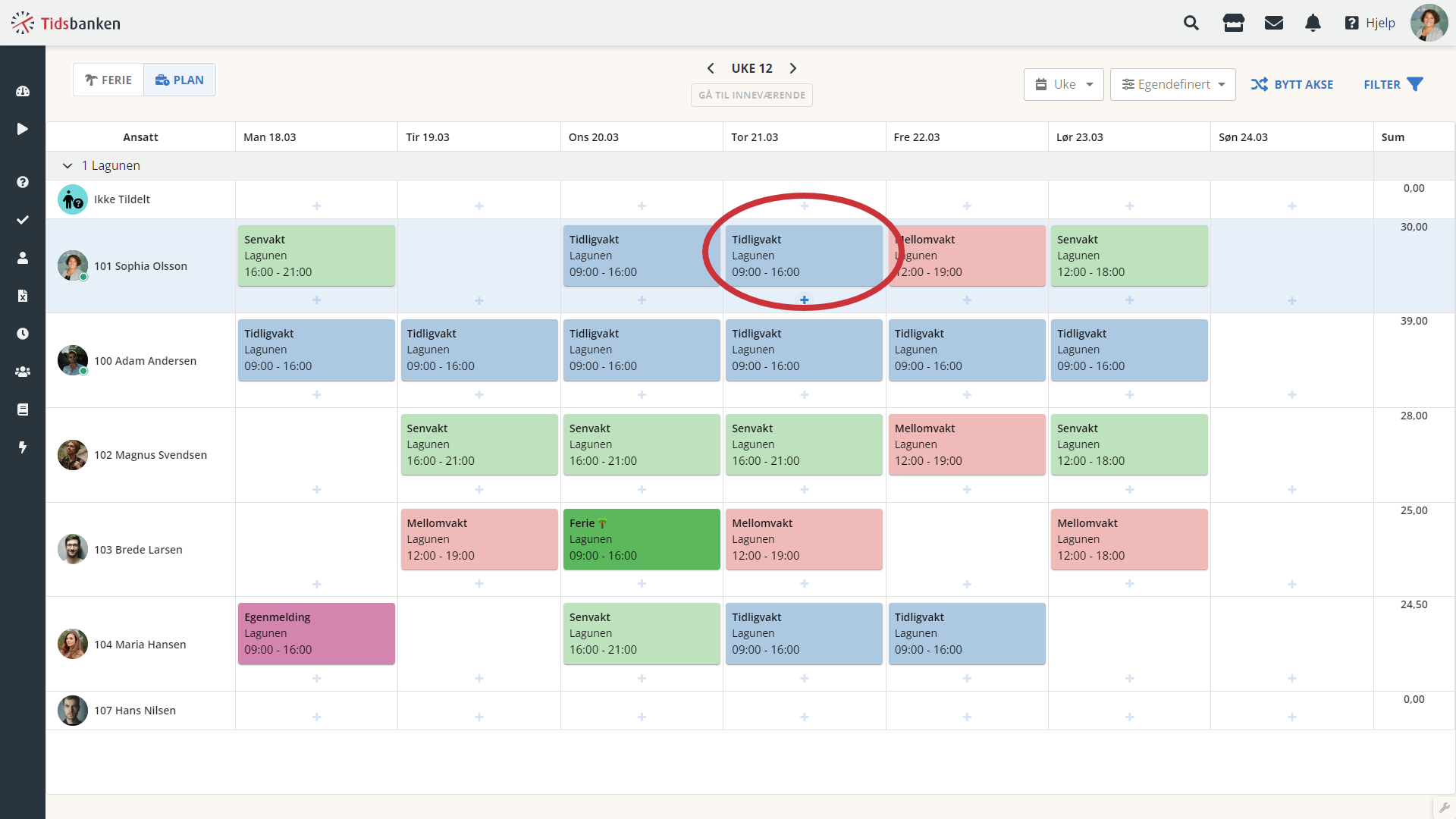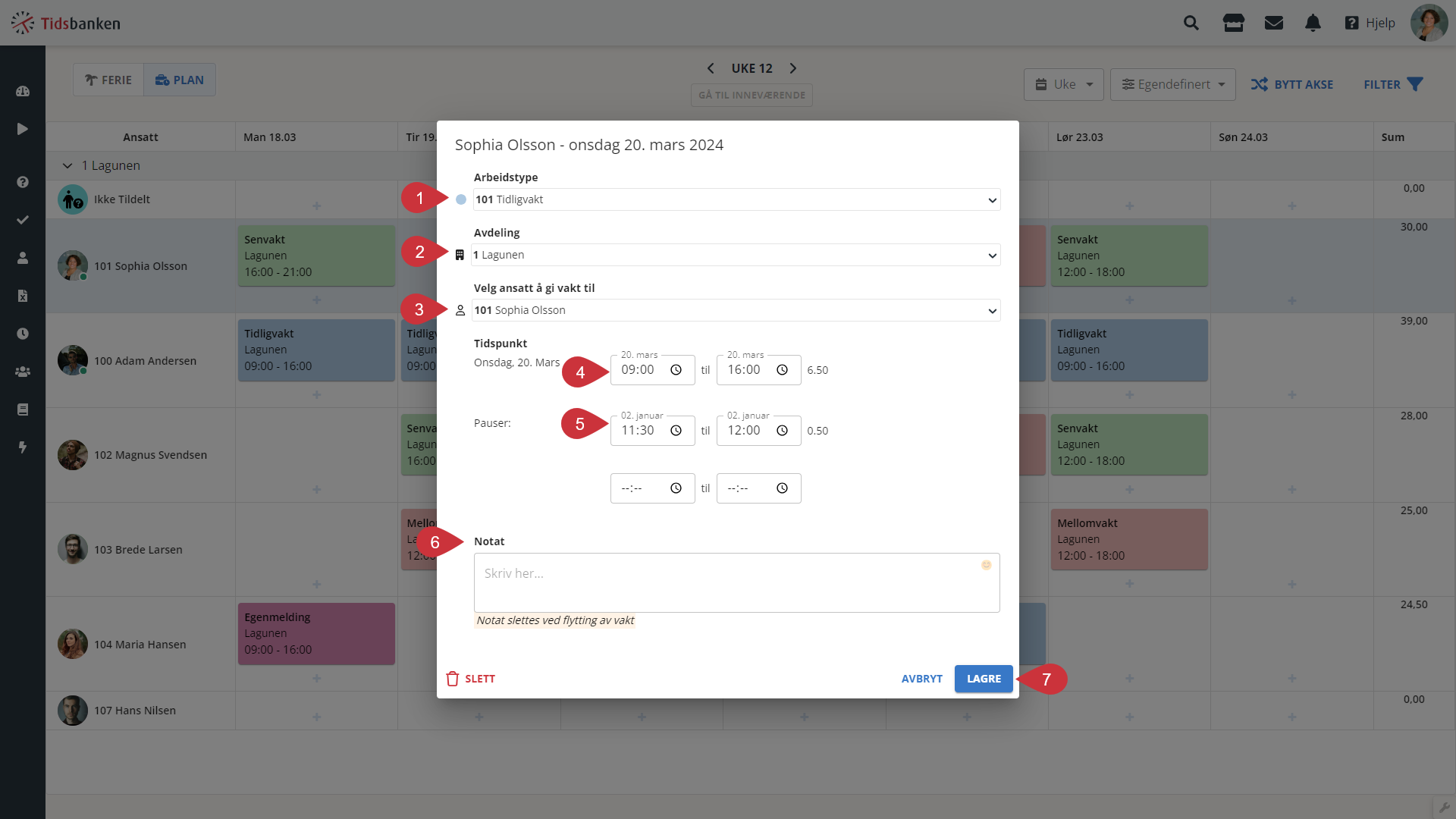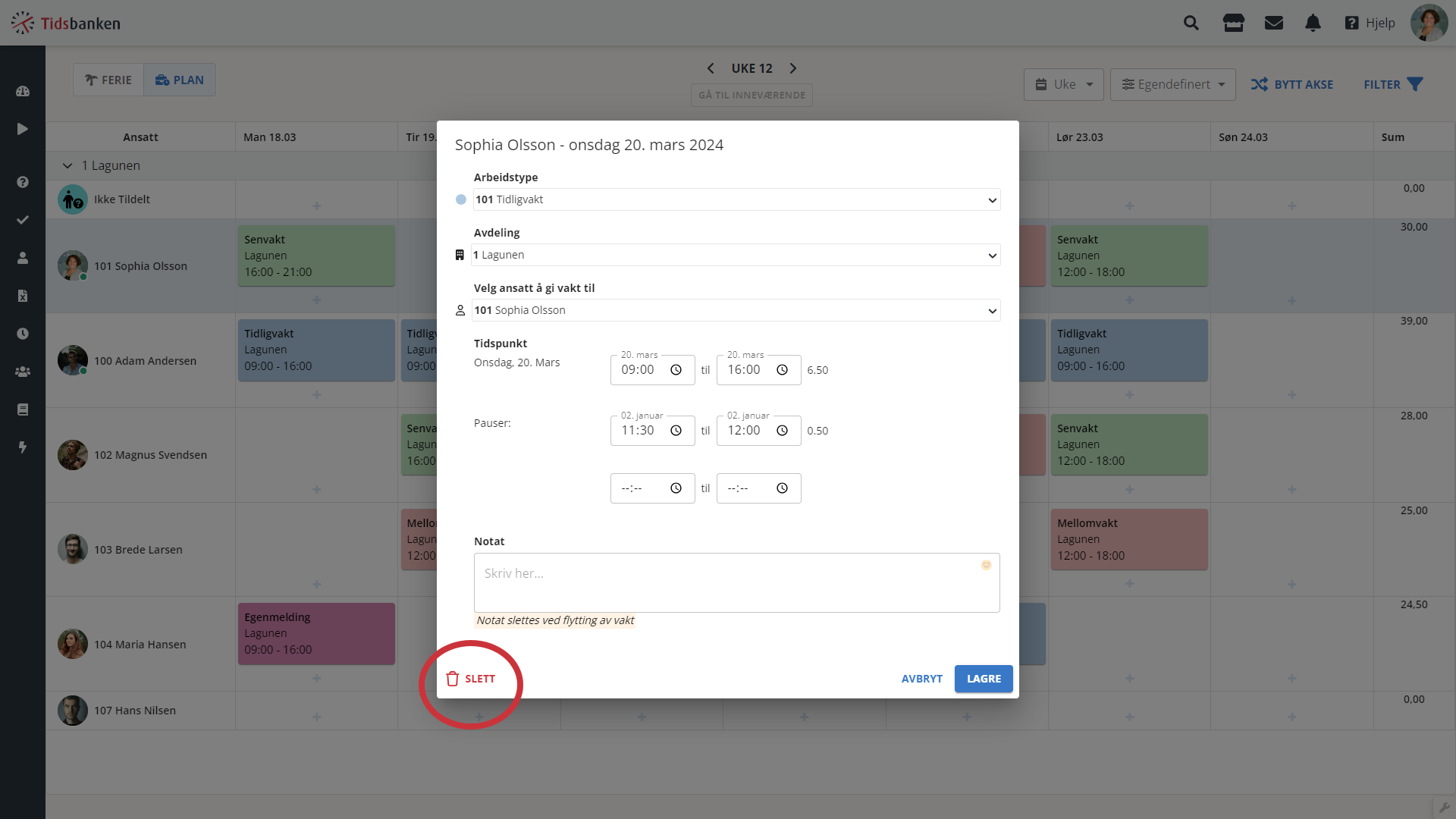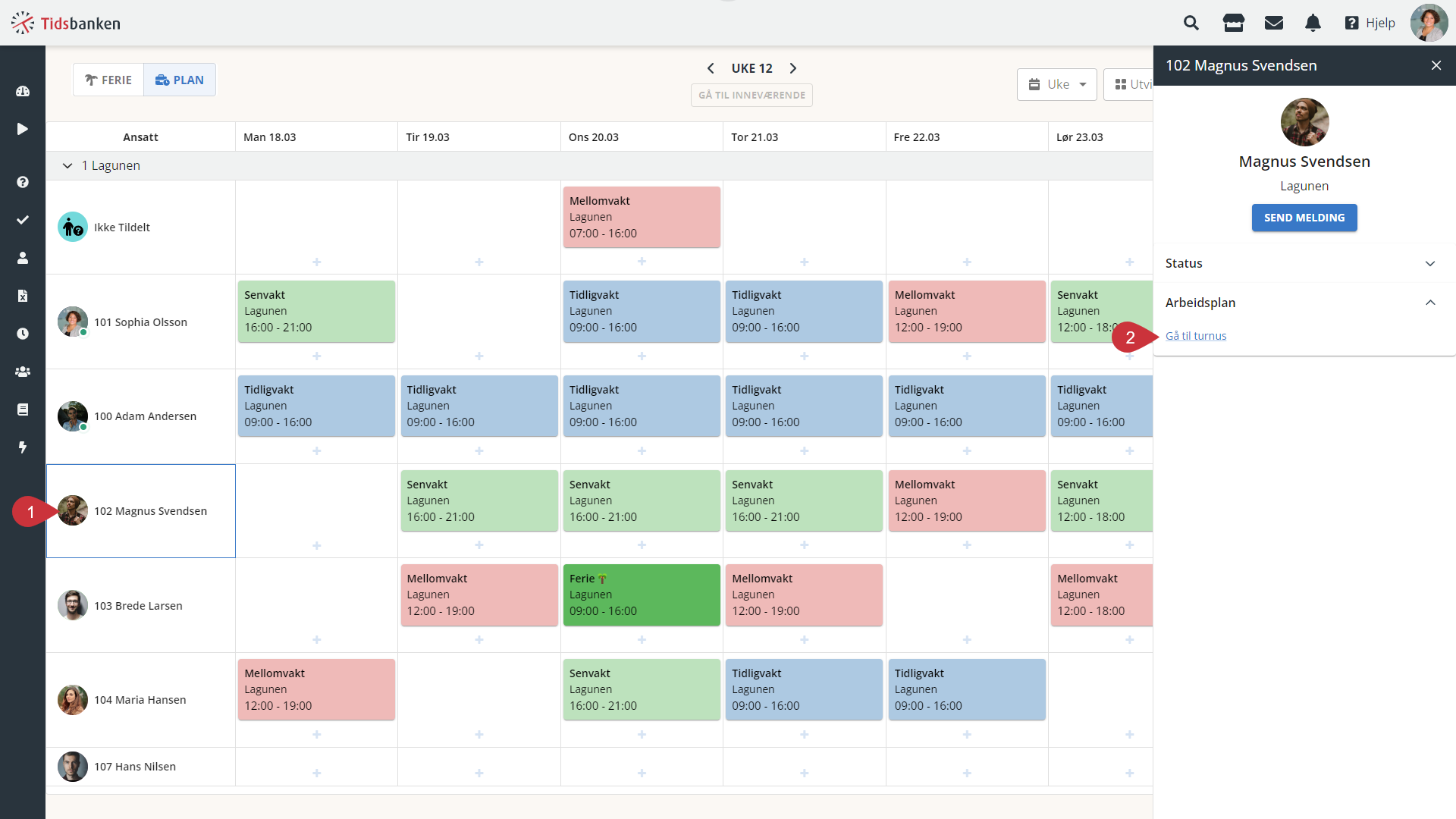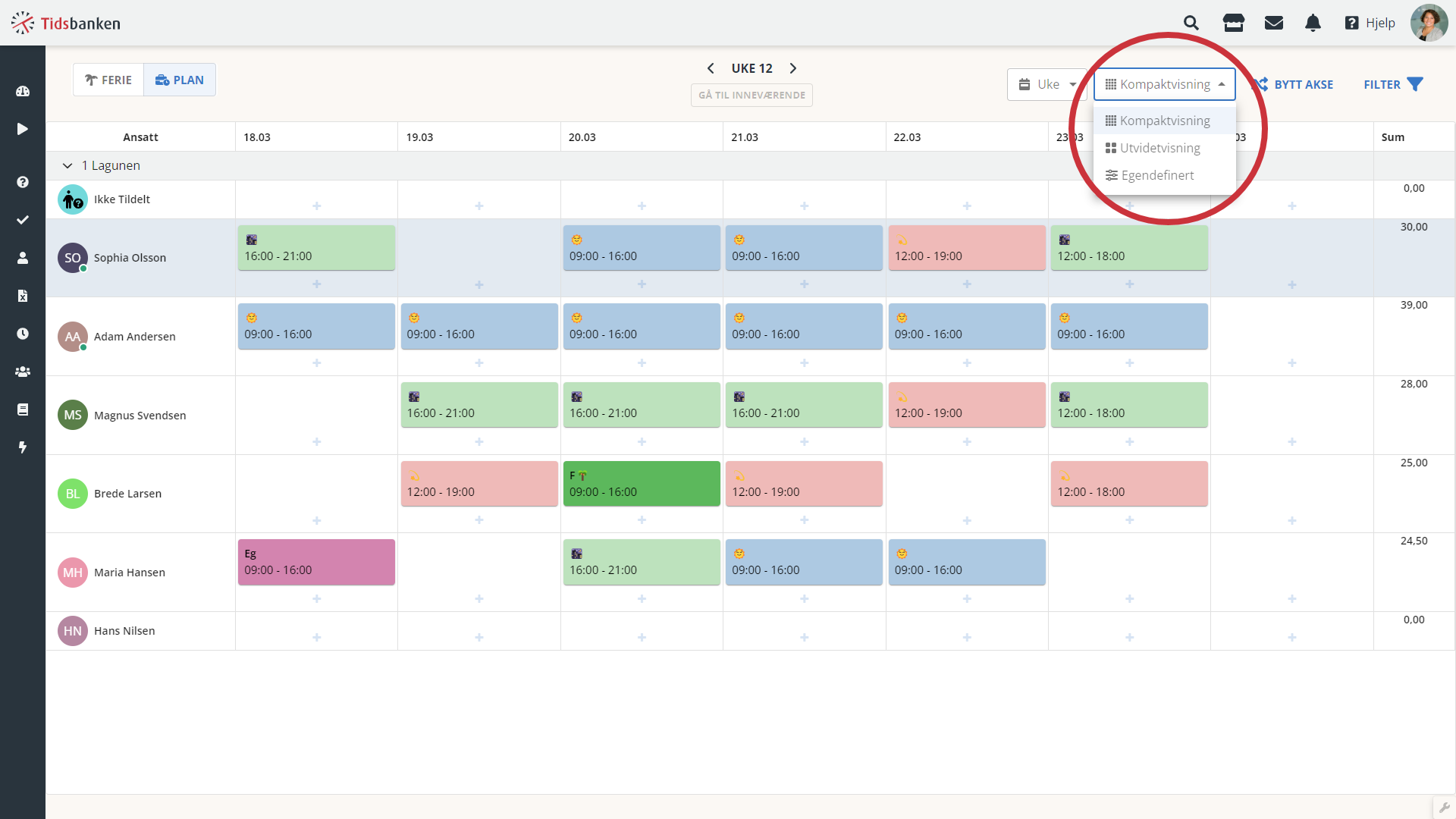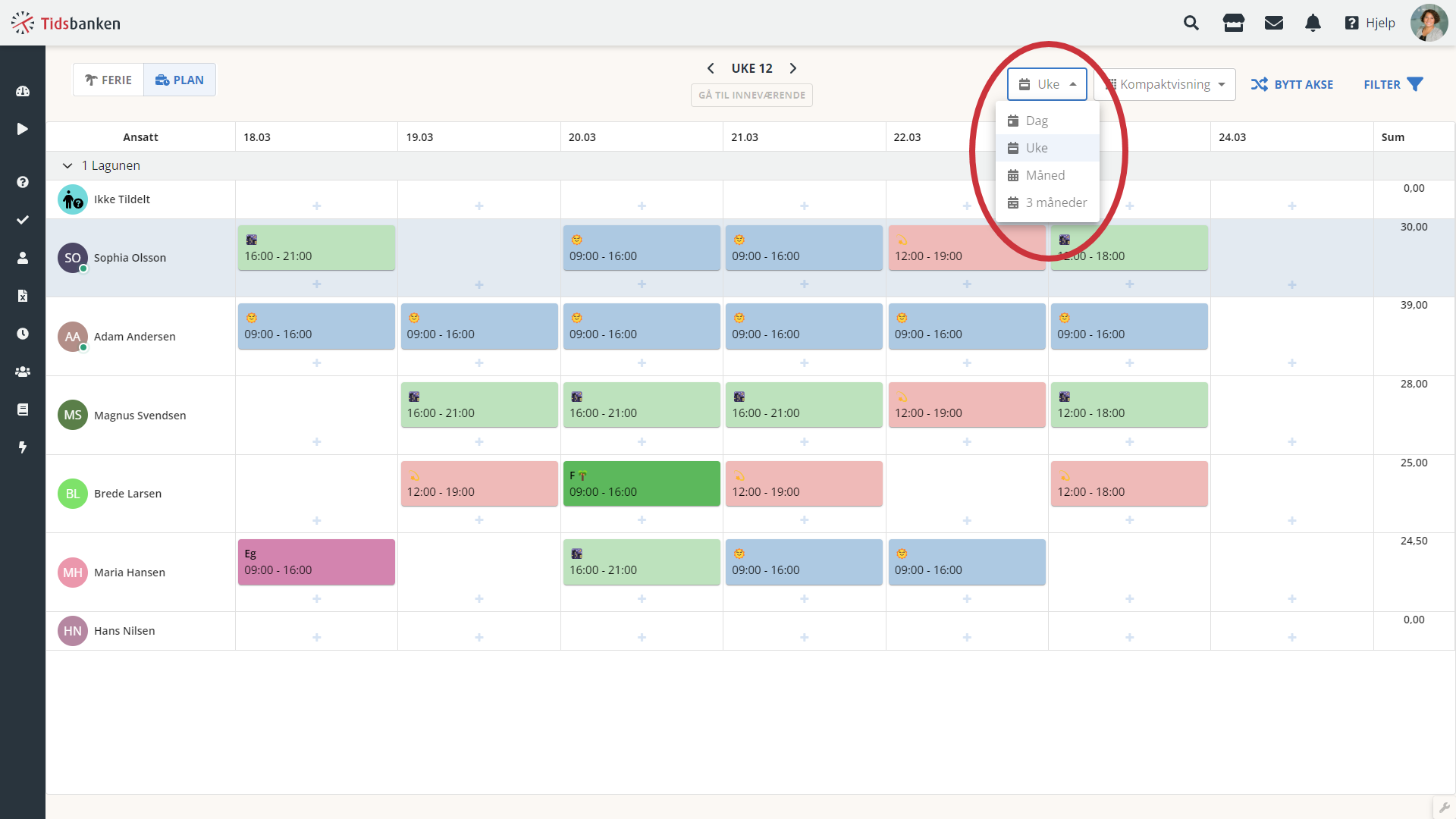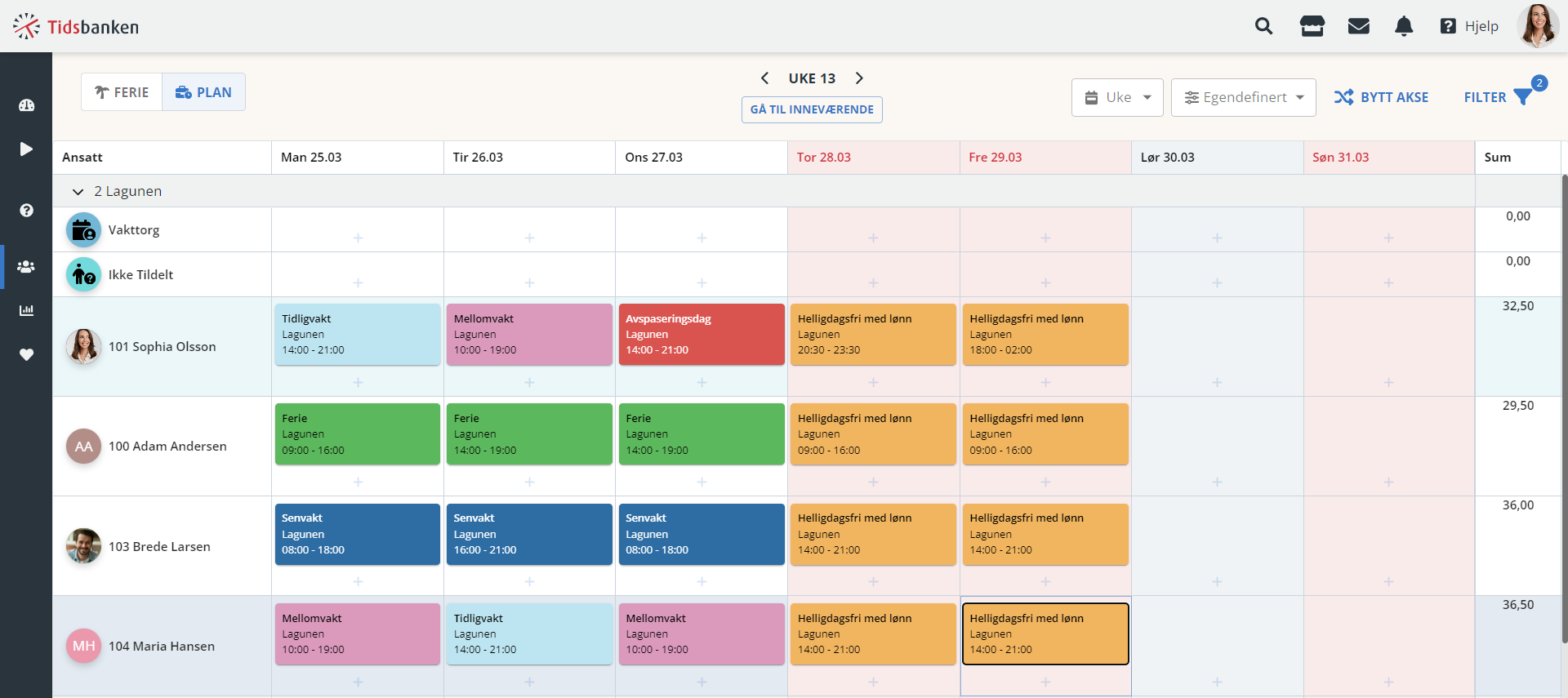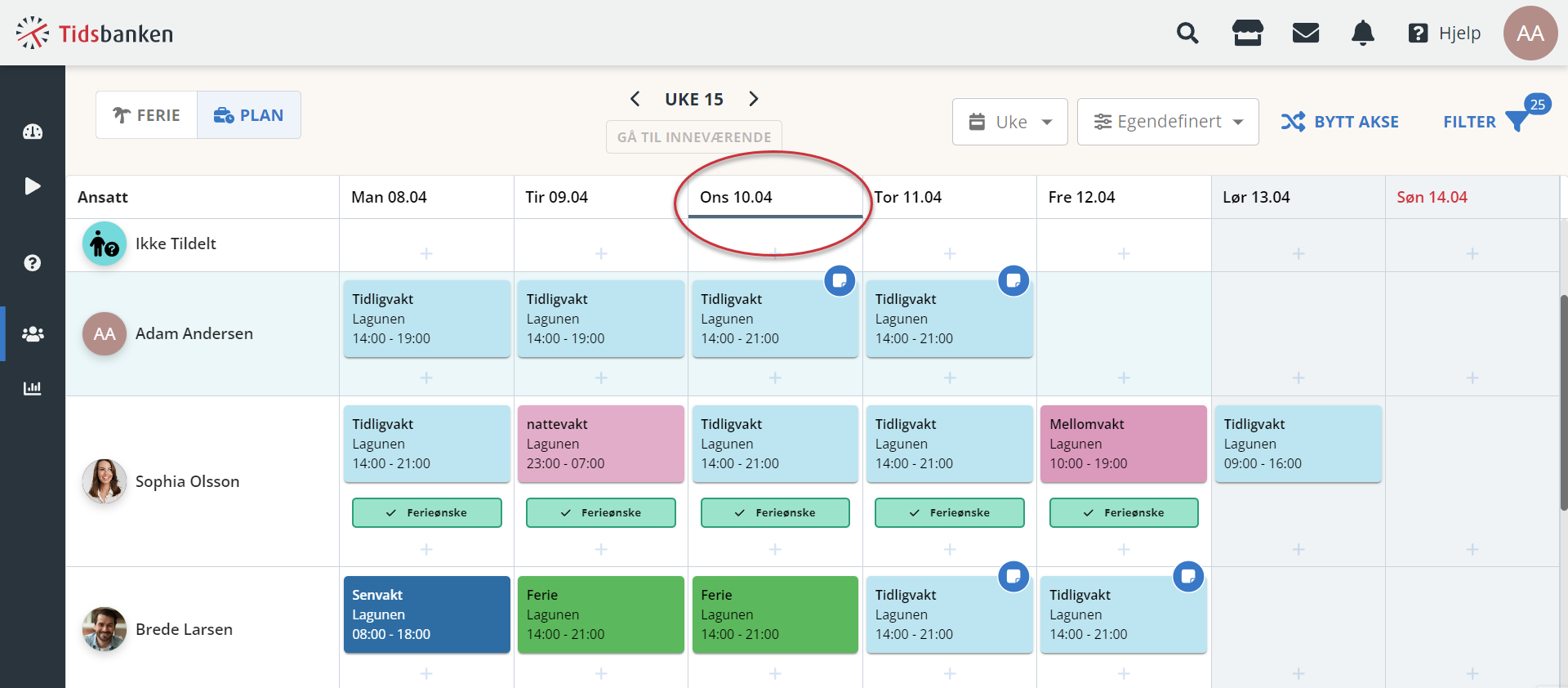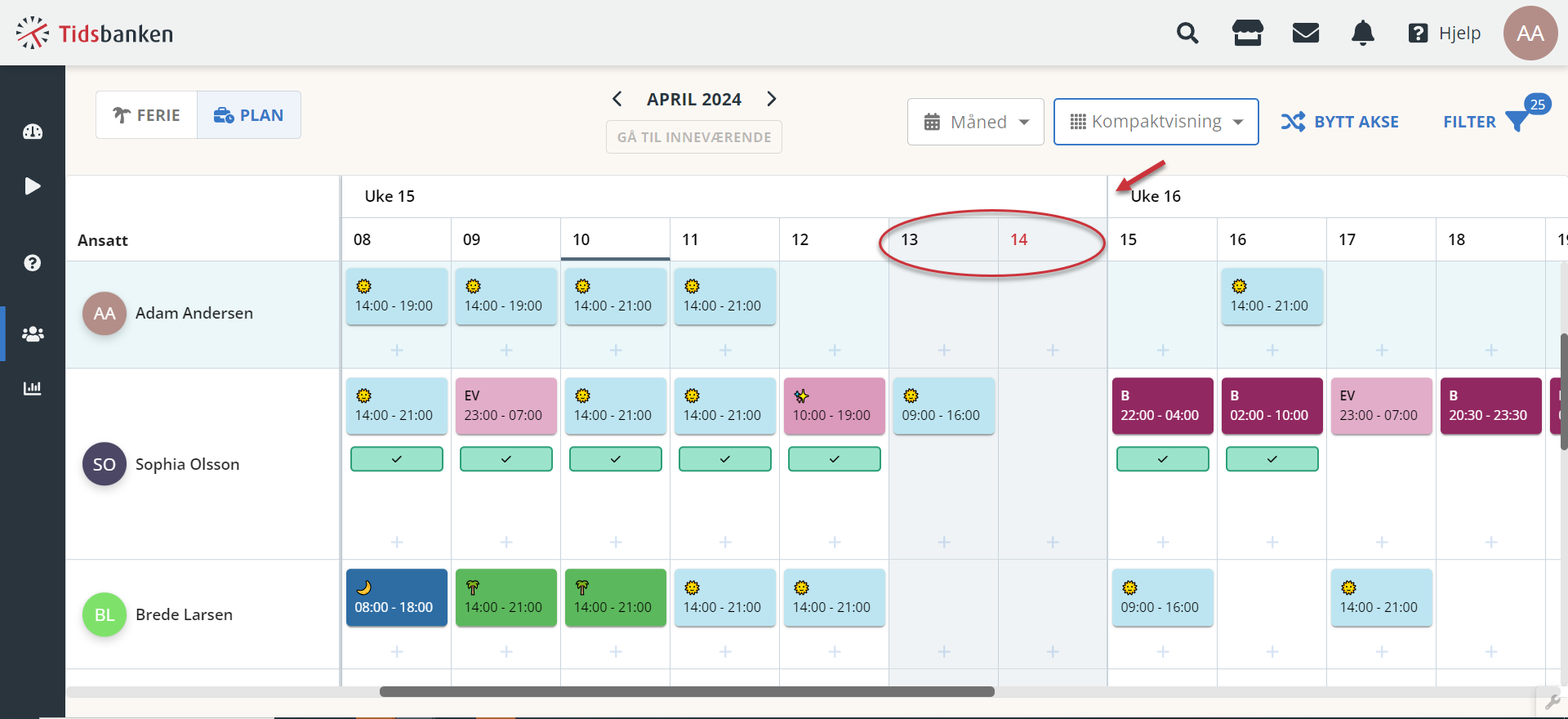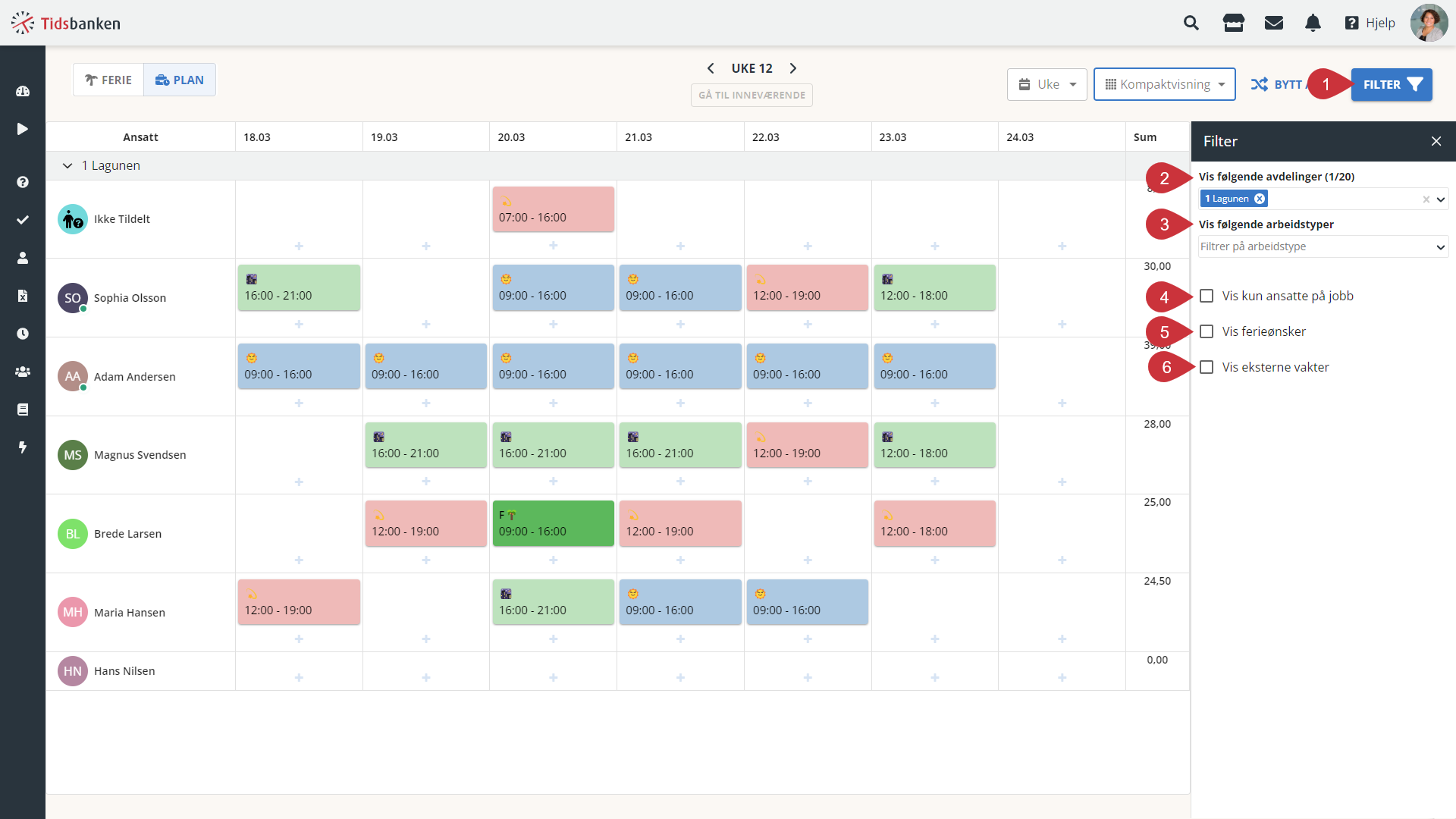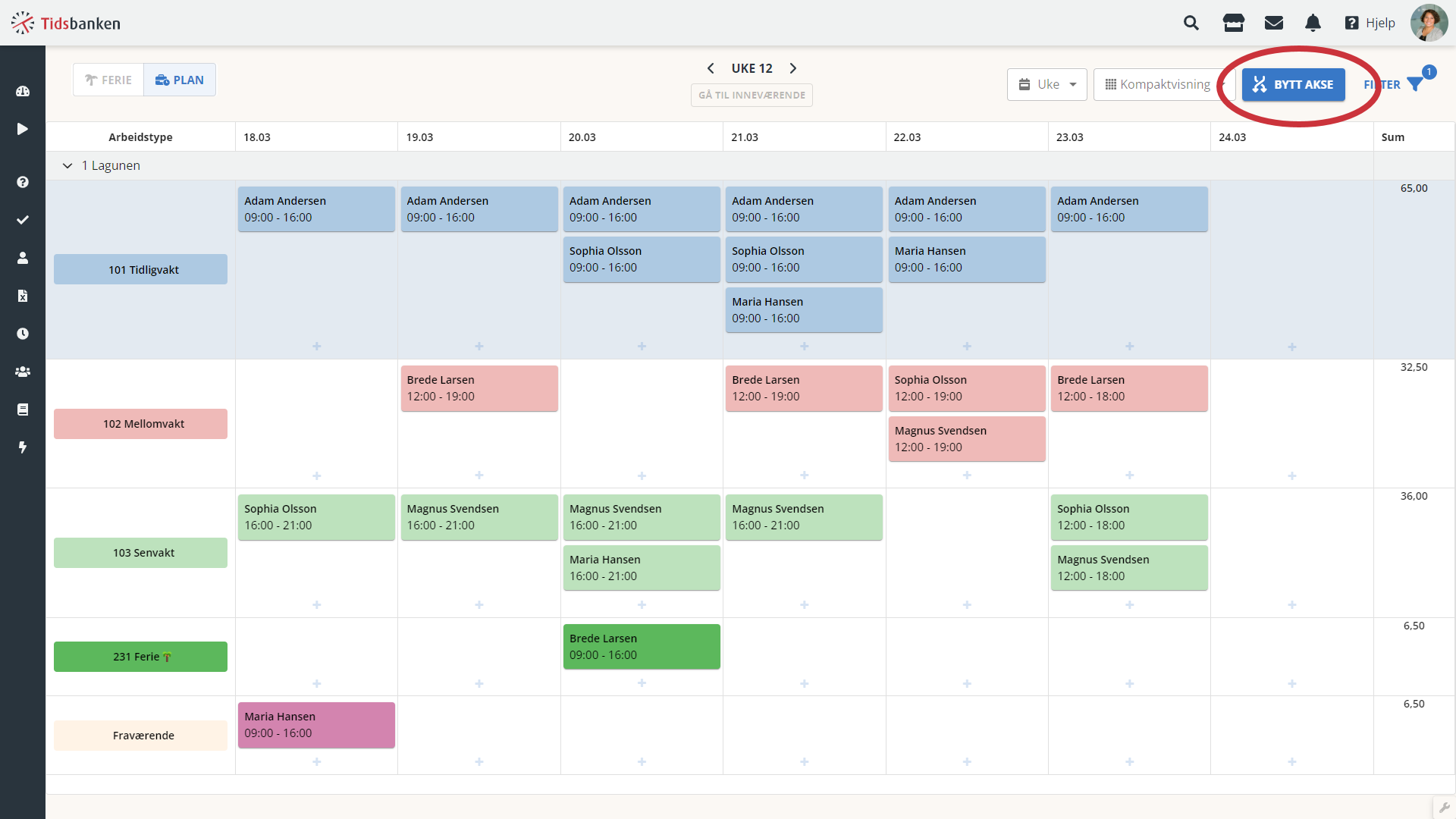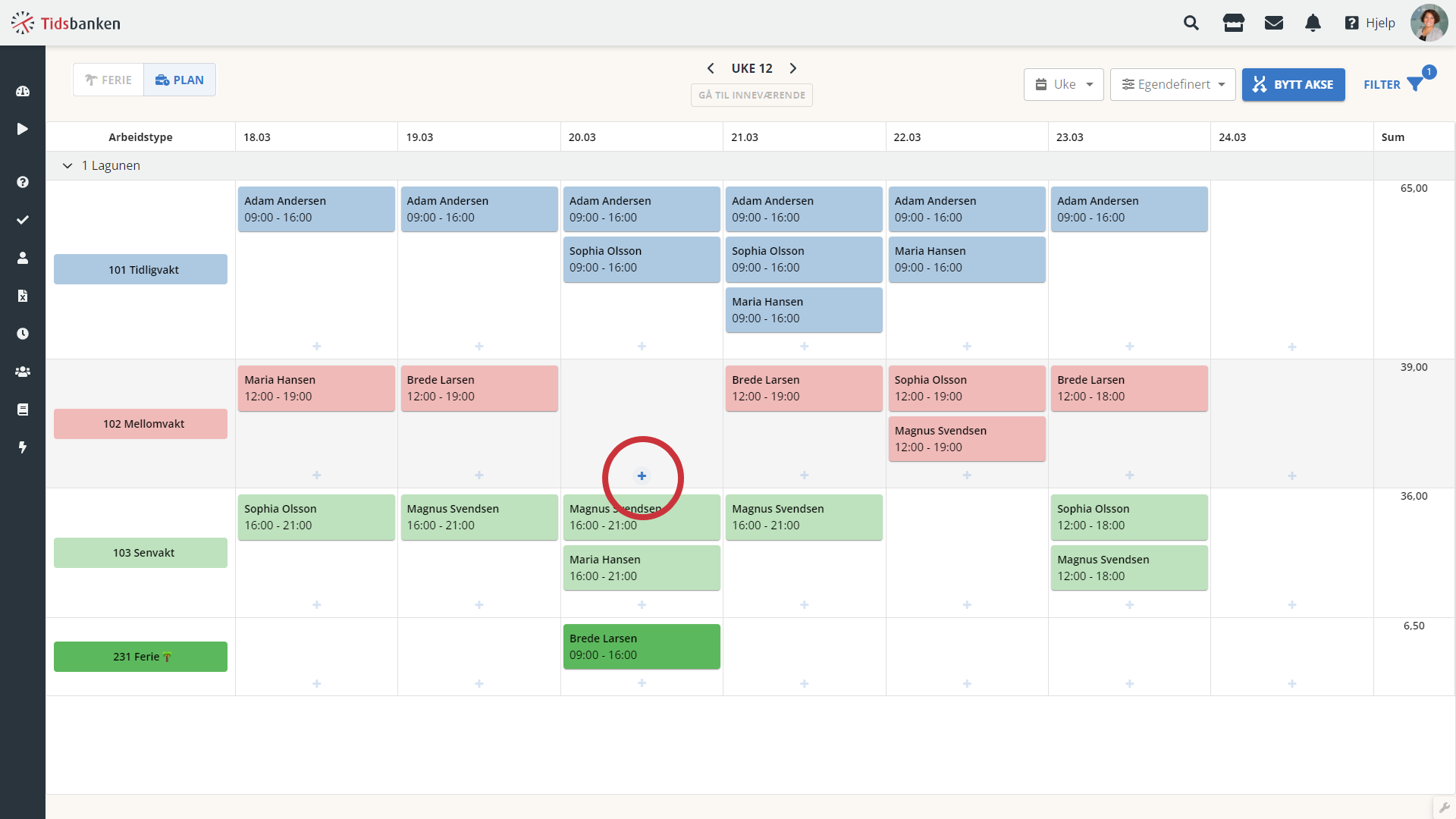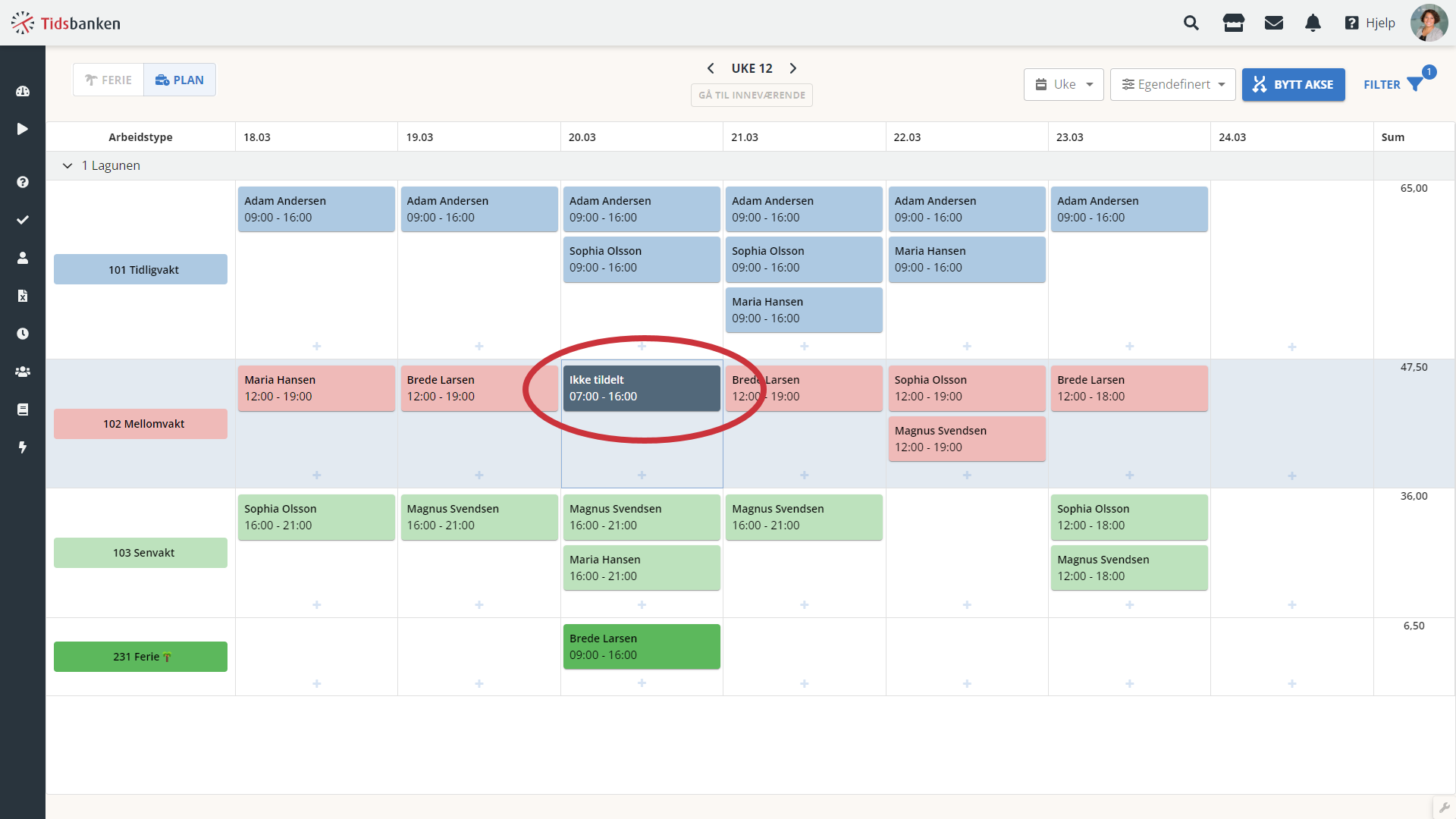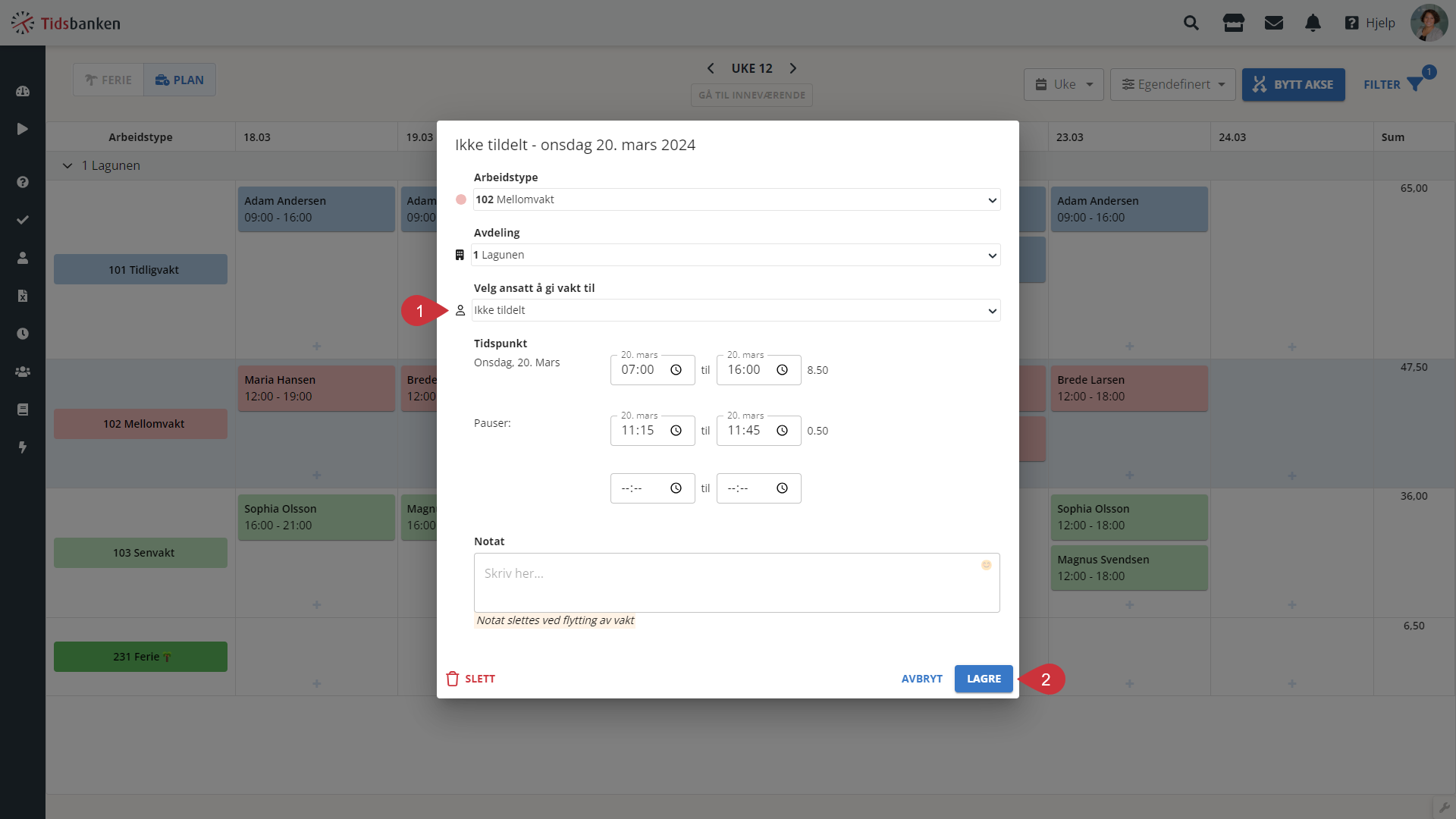PLAN
PLAN er et effektivt verktøy for å se og planlegge arbeidstid. Denne artikkelen har samlet de ulike funksjonene i PLAN, og vil bli oppdatert fortløpende etter hvert som det legges til ny funksjonalitet.
Her finner du PLAN
Som vanlig standardbruker av Tidsbanken finner man PLAN fra egen hjem-side. Har du tilgang som avdelingsleder eller administrator kan det lenkes til PLAN fra menypunktet "vaktliste" under personal i venstremenyen din.
Som standardbruker av Tidsbanken får man en ukeoversikt for egen avdeling, og hvem som skal jobbe på denne i løpet av uken. Dersom en kollega er borte vil det vises om det er ferie, ellers merkes annet fravær som fraværende. Under navnet på kollegaer vises et grønt ikon dersom den ansatte er innstemplet.
Planlegging
Som avdelingsleder eller administrator har du tilgang til å bemanne egen avdeling, og å planlegge de ansatte som tilhører avdelinger du er leder for. Det vil si at du kan planlegge dine ansatte både på din, men også på andre avdelinger, og at du kan planlegge andre ansatte til å jobbe på din avdeling.
Planlegge en ansatt
For å planlegge en ansatt trykker du på + tegnet hvor den ansatte og dagen du ønsker å planlegge på krysses.
Det vil automatisk opprettes en vakt med standard arbeidstype og klokkeslett.
Ønsker du å endre på klokkeslett, pause eller arbeidstype trykker du på vakten.
Endre en vakt
For å endre en vakt trykker du på vakten i visningen. I vinduet som kommer opp vil du kunne endre:
1. Arbeidstype
2. Avdeling vakten skal planlegges på
3. Flytte vakten til en annen ansatt
4. Klokkeslettene for vakten
5. Pausetidspunkt, samt legge til pause nummer 2.
6. Notat
Tilslutt trykker du "lagre".
Slette vakt
For å slette en vakt trykker du på vakten i visningen, og velger "slett" nederst til venstre.
Lage turnus
For å lage turnus på en ansatt trykker du på bildet/initialene til den ansatte for å åpne ansattpanelet. Her finner du snarvei til turnus-fanen på ansattkortet.
Visning
I PLAN finner du både en kompaktvisning som viser kun klokkeslett og kortkode på vaktene, samt en utvidet visning hvor all informasjon om vakter og ansatte er synlig. I tillegg kan du lage din egen visning under "egendefinert". Du endrer på visningen øverst til høyre.
Periode
Du kan bla mellom ulike perioder ved å benytte pilene foran og bak perioden du allerede ser på. Du kan i tillegg velge mellom flere forhånds definerte perioder. Øverst til venstre finner du en nedtrekks meny hvor du kan velge mellom dag, uke, måned og en 3-måneders visning.
Røde helligdager
Helligdagene er lagt inn med rød bakgrunnen og rød tekst på helligdager og søndager, om du holder over dato vil du kunne se hvilken helligdag dette er. Helligdagene er hentet fra systemkalender.
Dagen i dag er markert
Dagens dato er tydelig markert, slik at du enkelt kan se hvor du er akkurat nå.
Uke og helg er tydelig markert
Søndagene har en linje for å fremheve ukene bedre. Helg har en grå farge for dager som ikke er virkedager. Virkedager er hentet fra systemkalender.
Filter
I tillegg til visningsalternativer og periodevelger kan du i filteret velge å begrense informasjonen du ser. Du åpner filteret øverst til høyre. I filteret kan du velge:
2. Hvilke avdelinger du ønsker å se. Avdelingene du velger legger seg under hverandre, og kan åpnes og lukkes enkeltvis.
3. Begrense til å vise kun enkelte arbeidstyper
4. Vise kun ansatte som er planlagt, og skjule ansatte som ikke har noen planlagte vakter i perioden
5. Vise ferieønsker
6. Vise eksterne vakter som ansatte som tilhører avdelingen skal jobbe på andre avdelinger enn denne.
Dersom filteret er aktivt og i bruk, vil det vises et tall på filter boksen. Dette tallet tilsvarer antall aktive filter du har på.
Ansattfokus/Vaktfokus
I tillegg til å endre visning og perioder, kan du også veksle mellom fokus på ansatte og på vakter. Med fokus på ansatte ser du enkelt hvor mye en ansatt er planlagt i en periode. Med vaktfokus er det enkelt å se huller i planen og få tettet disse. Du endrer visning ved å bruke "bytt akse" øverst til høyre.
Vaktfokus
I vaktfokus finner du alle arbeidstyper på venstresiden, og de ansatte som jobber til høyre. Ansatte som er planlagt på en form for sykefravær ligger samlet nederst under "fraværende".
For å opprette vakter i vaktfokus trykker du på x tegnet hvor vakten og dagen du skal planlegge på krysses.
Det opprettes da automatisk en vakt med valgt arbeidstype. Vakten legges på "ikke tildelt".
Ønsker du å flytte vakten til vakttorget eller til en ansatt klikker du på vakten. Du kan deretter velge hvem du vil flytte den til under "velg ansatt å gi vakt til". Vakten vil da automatisk flyttes til denne.